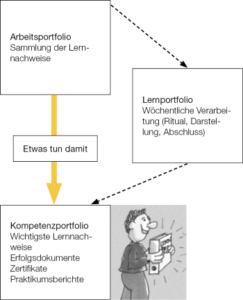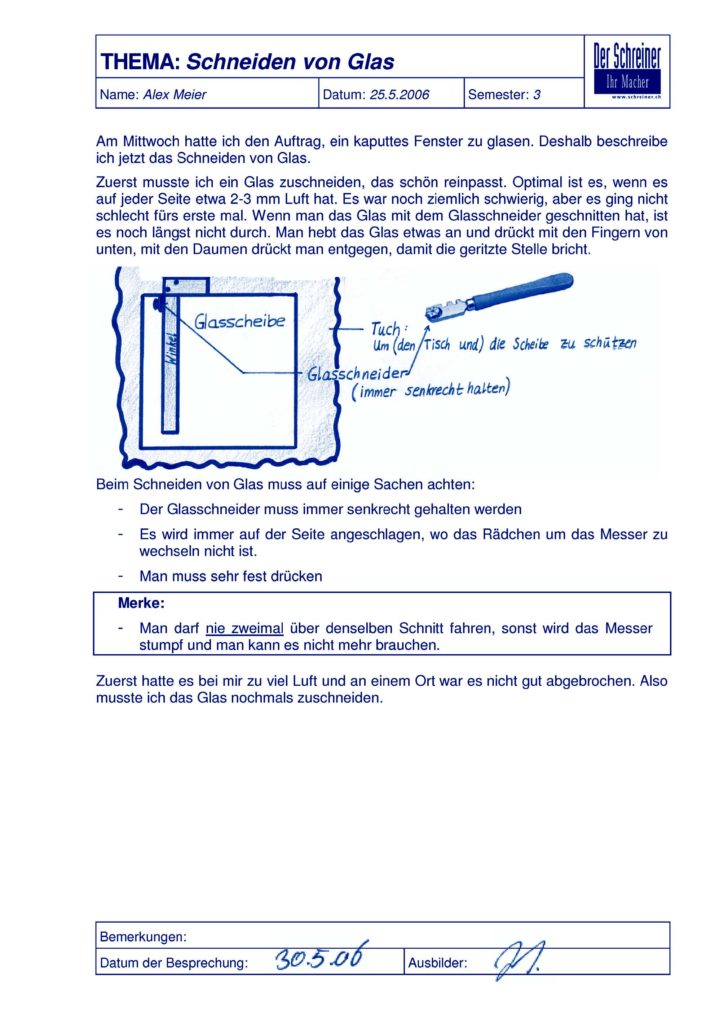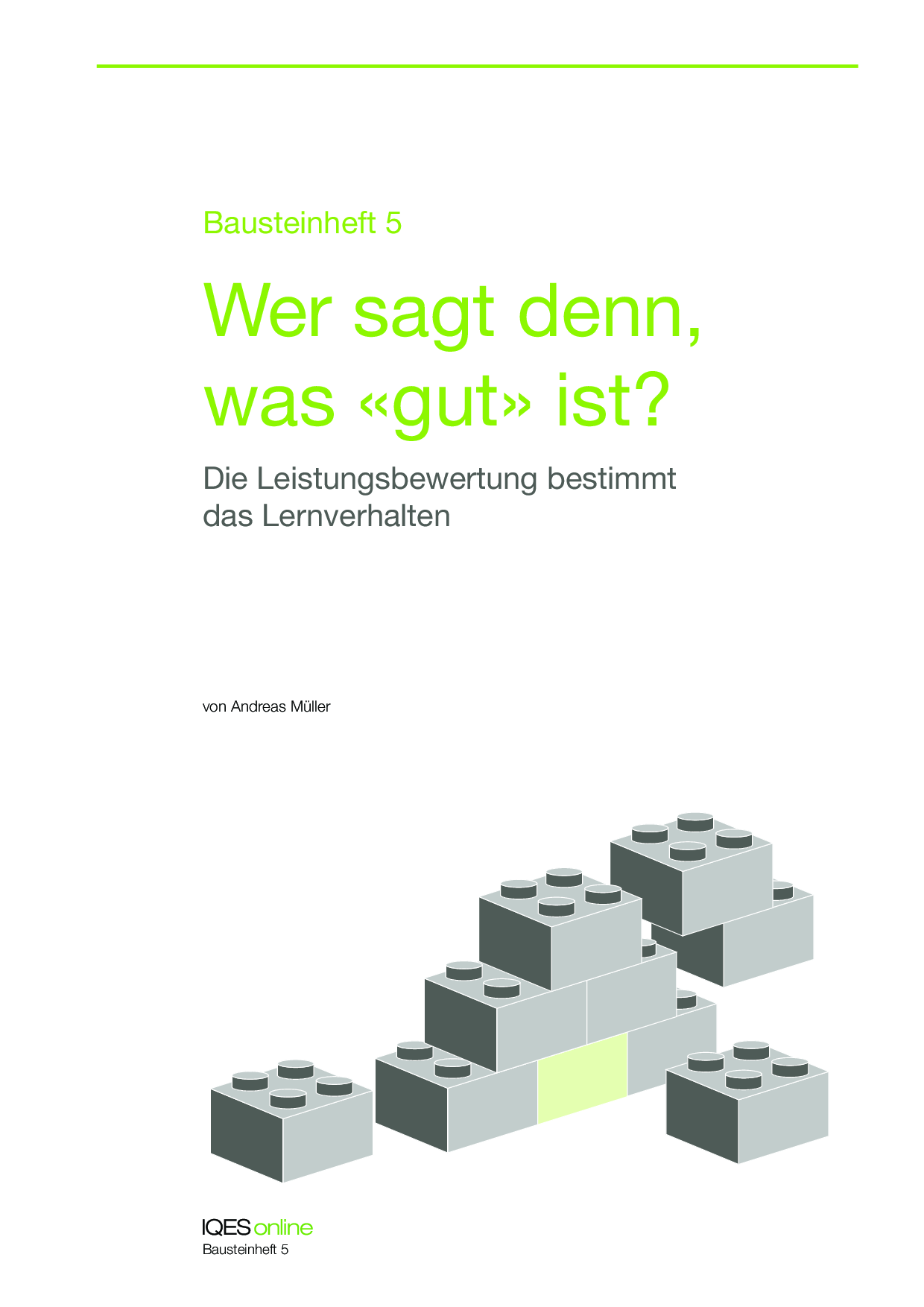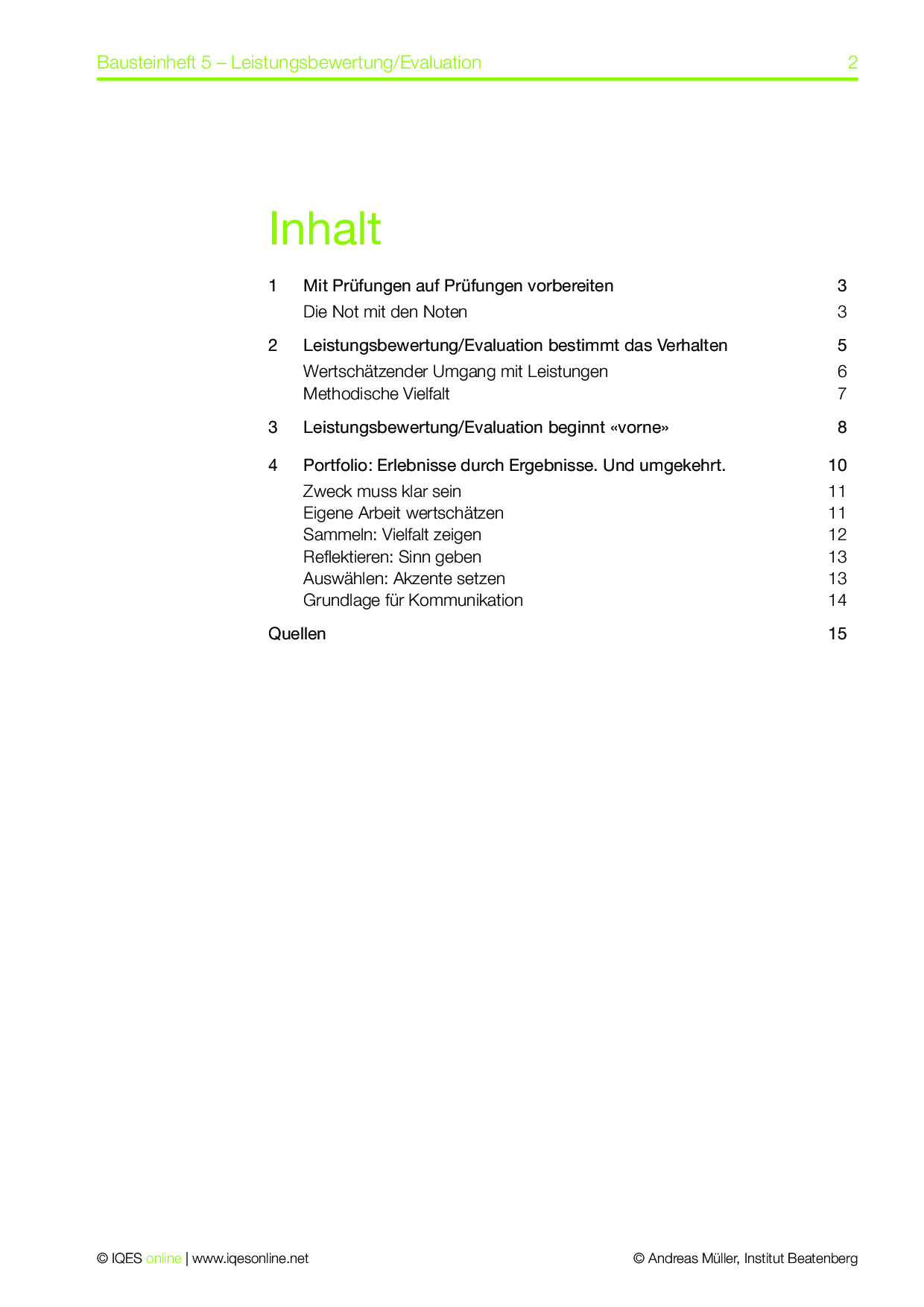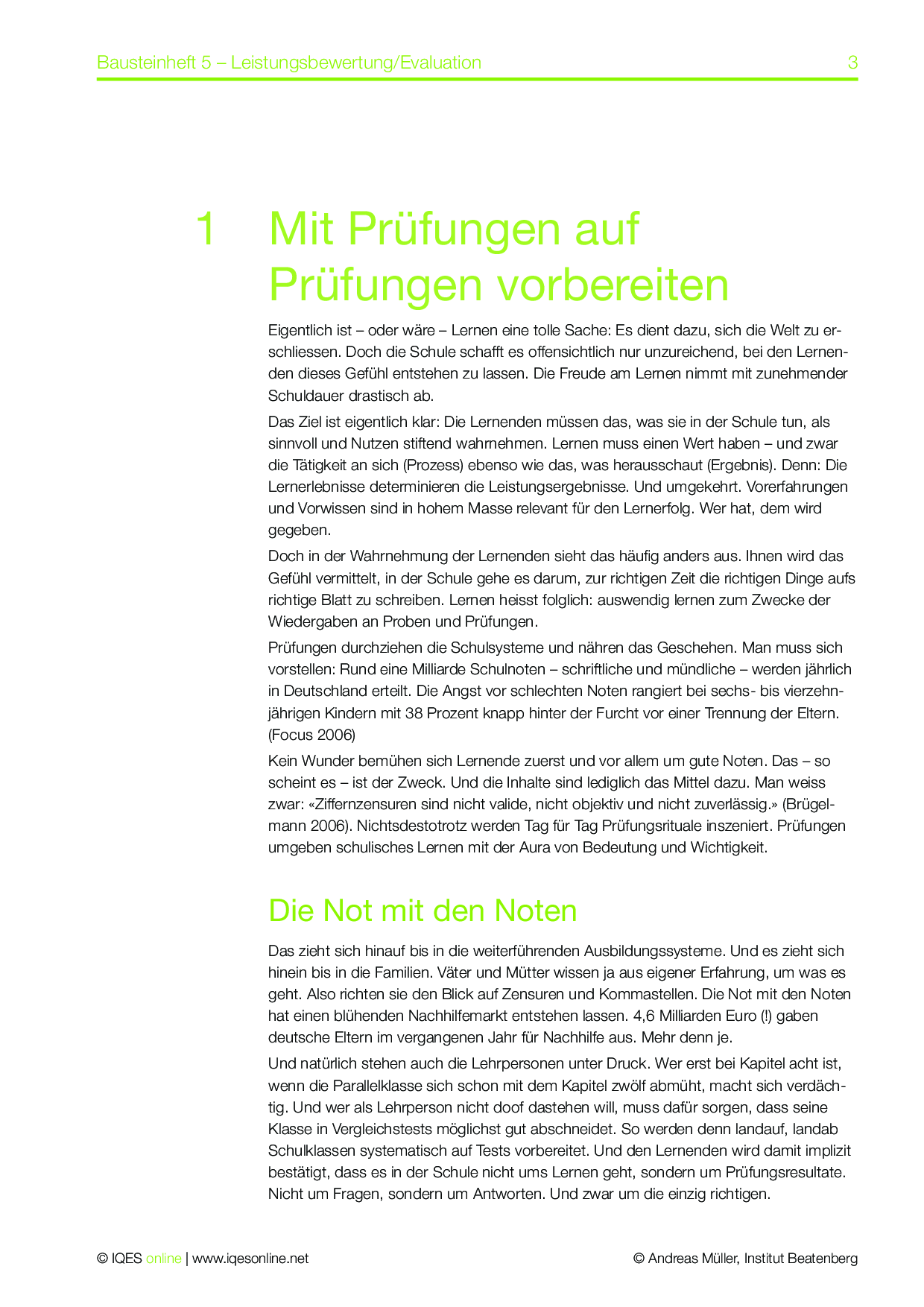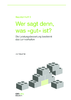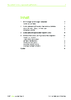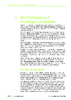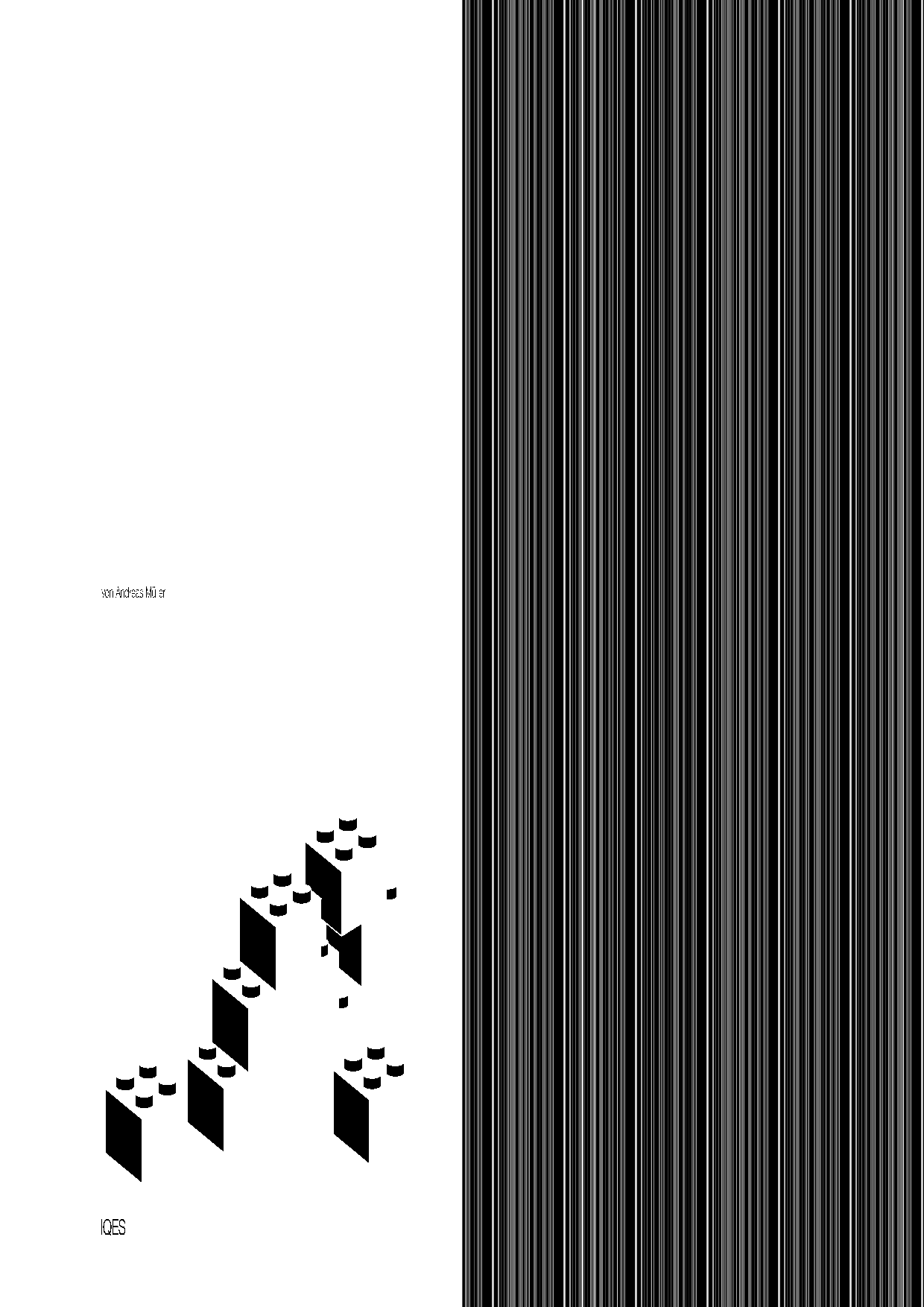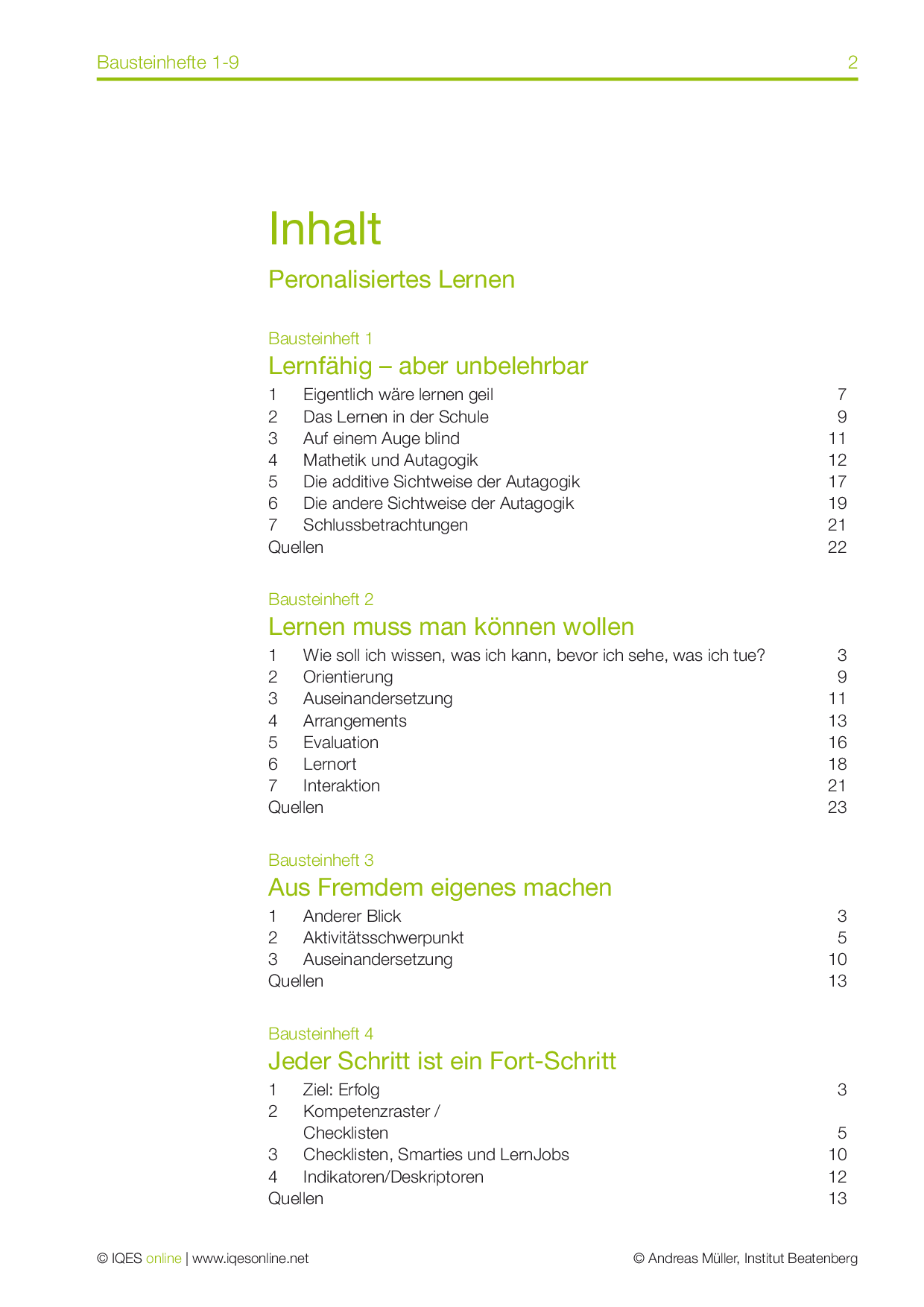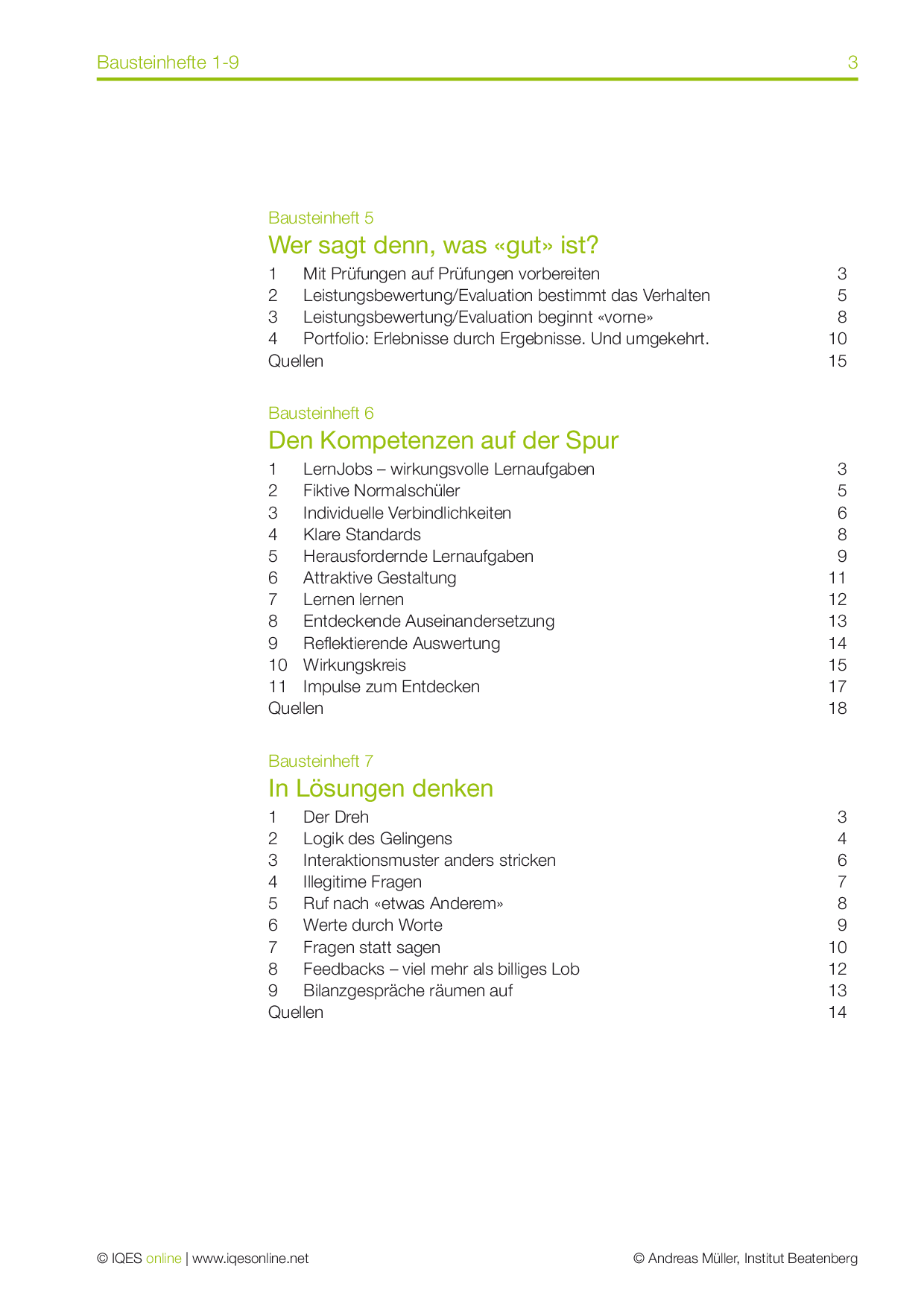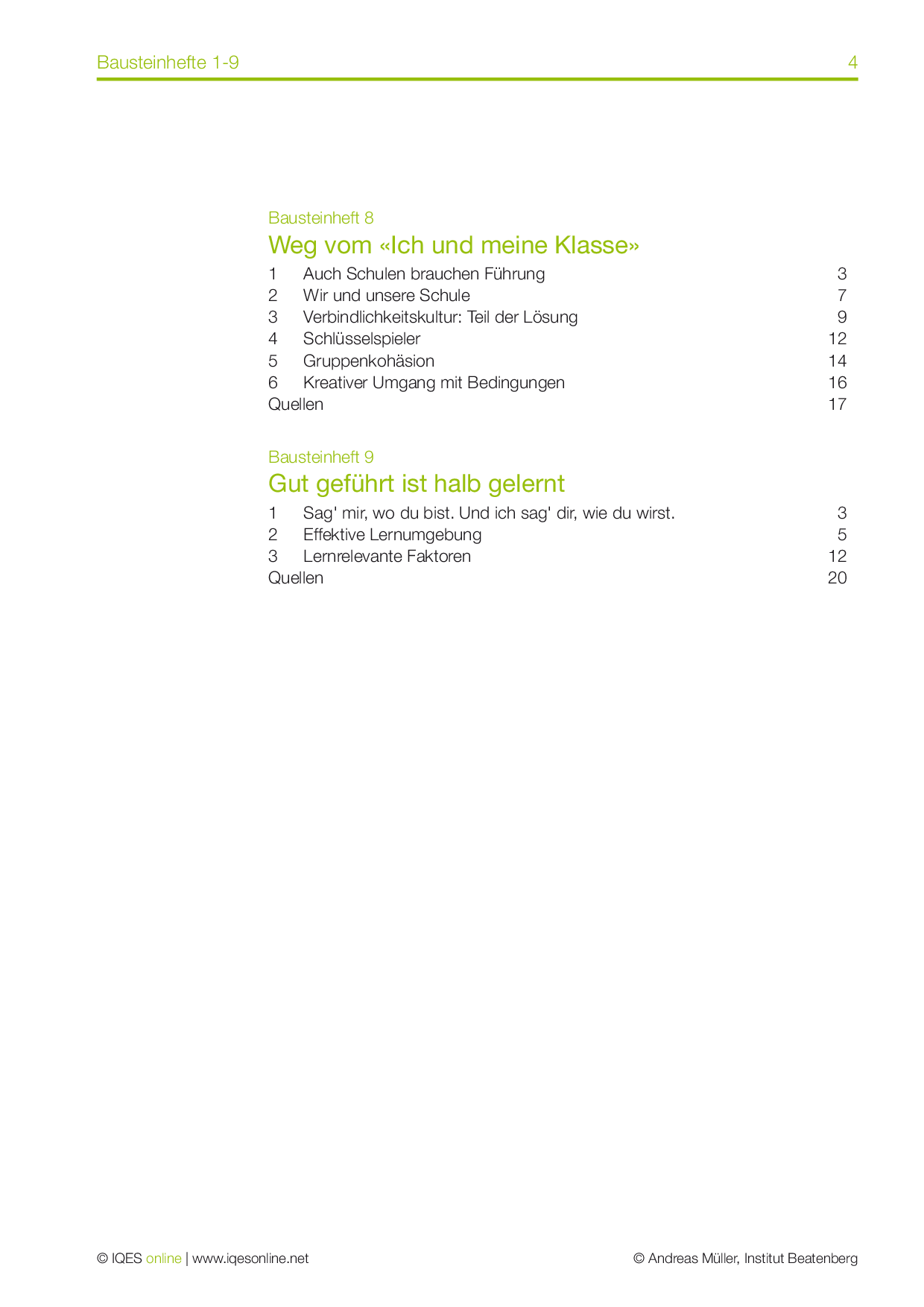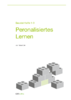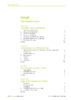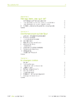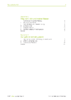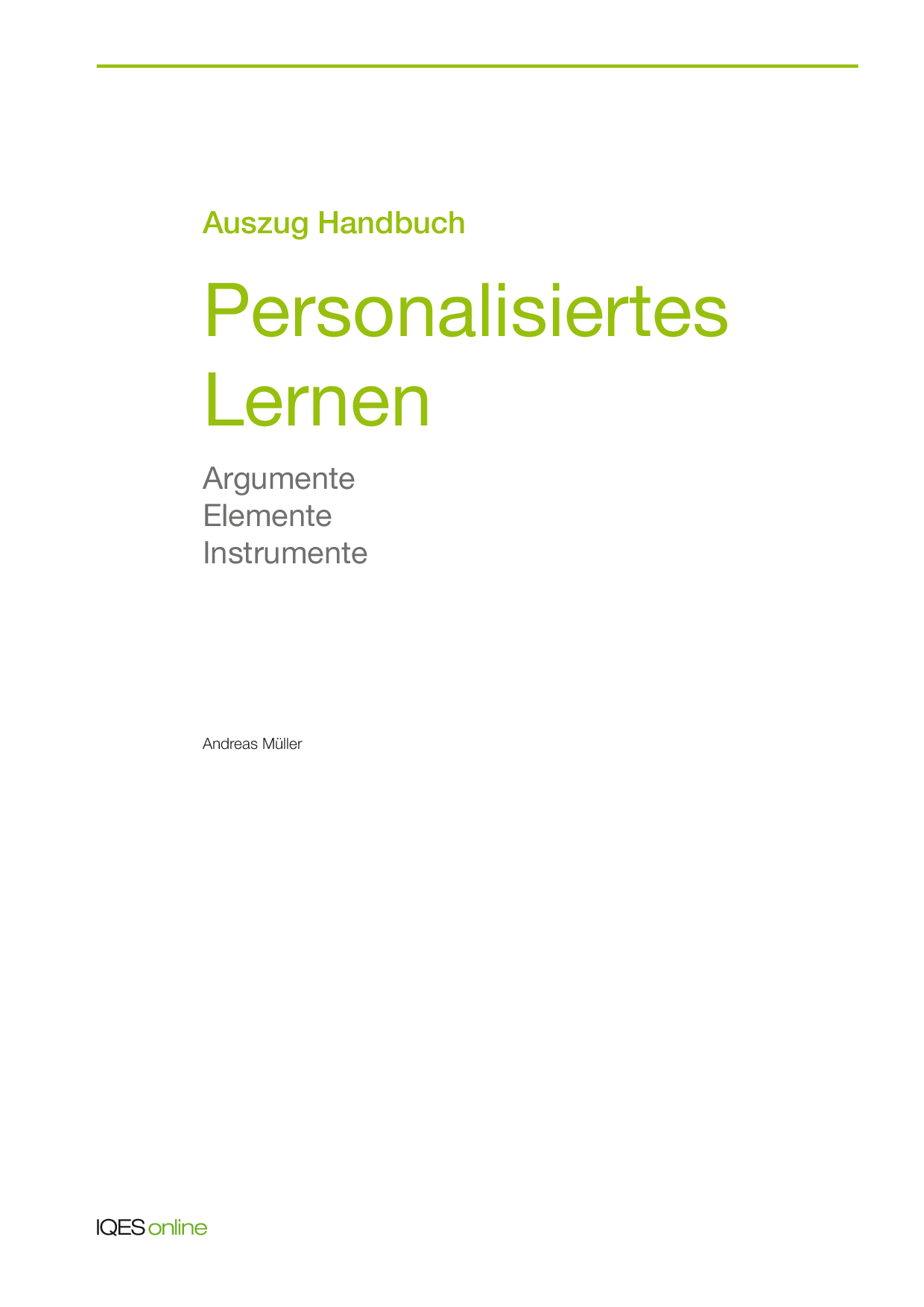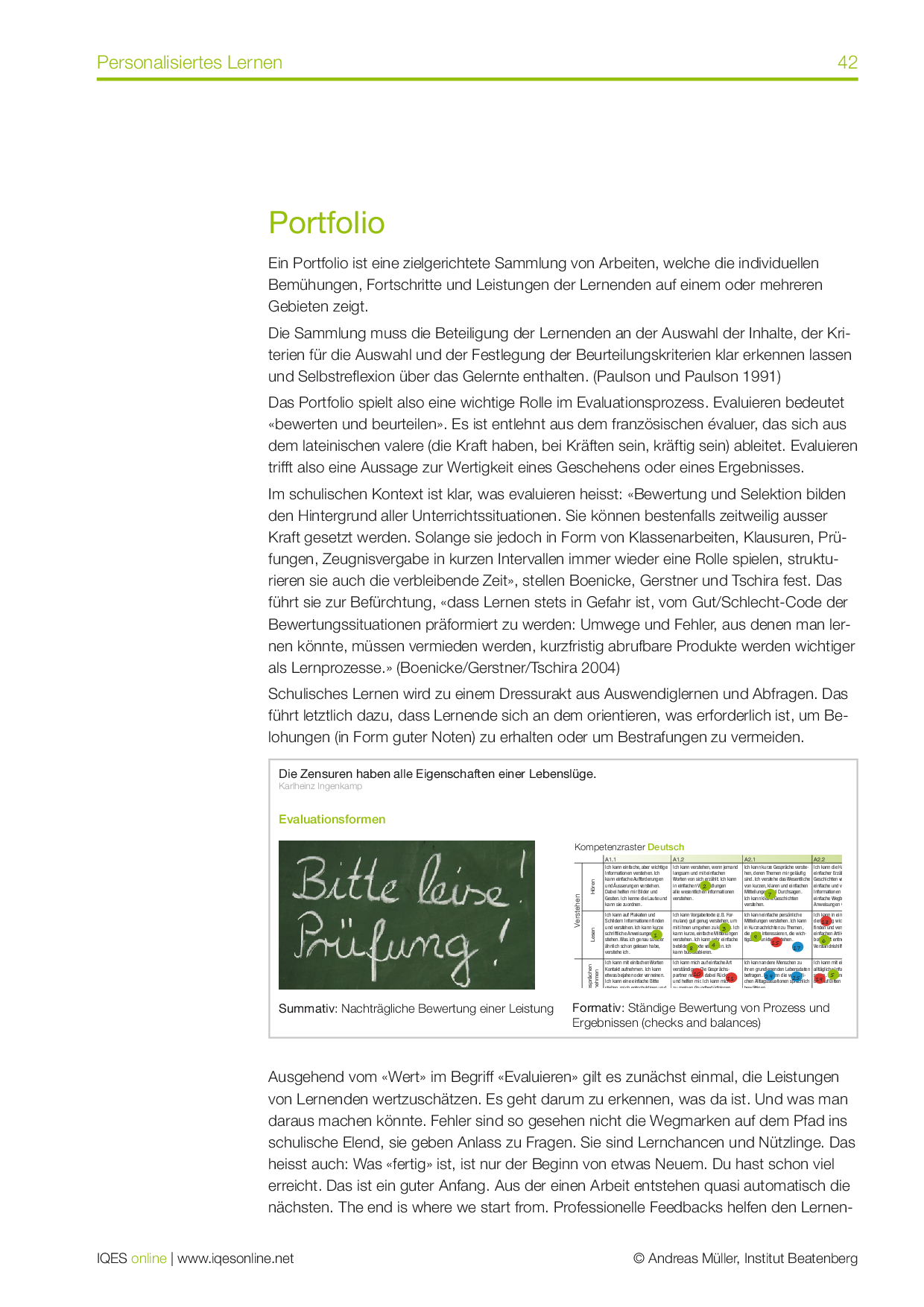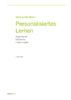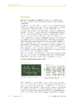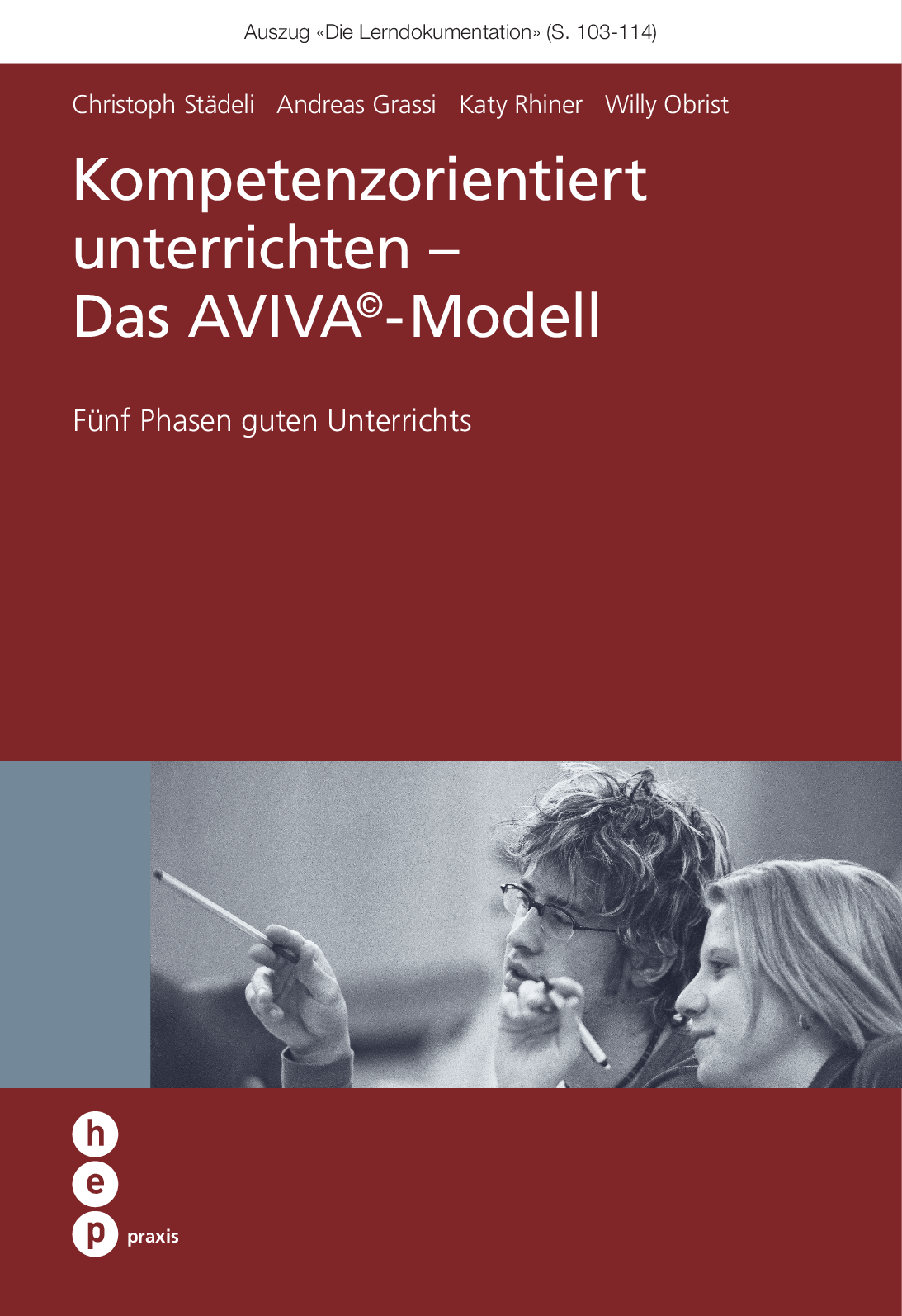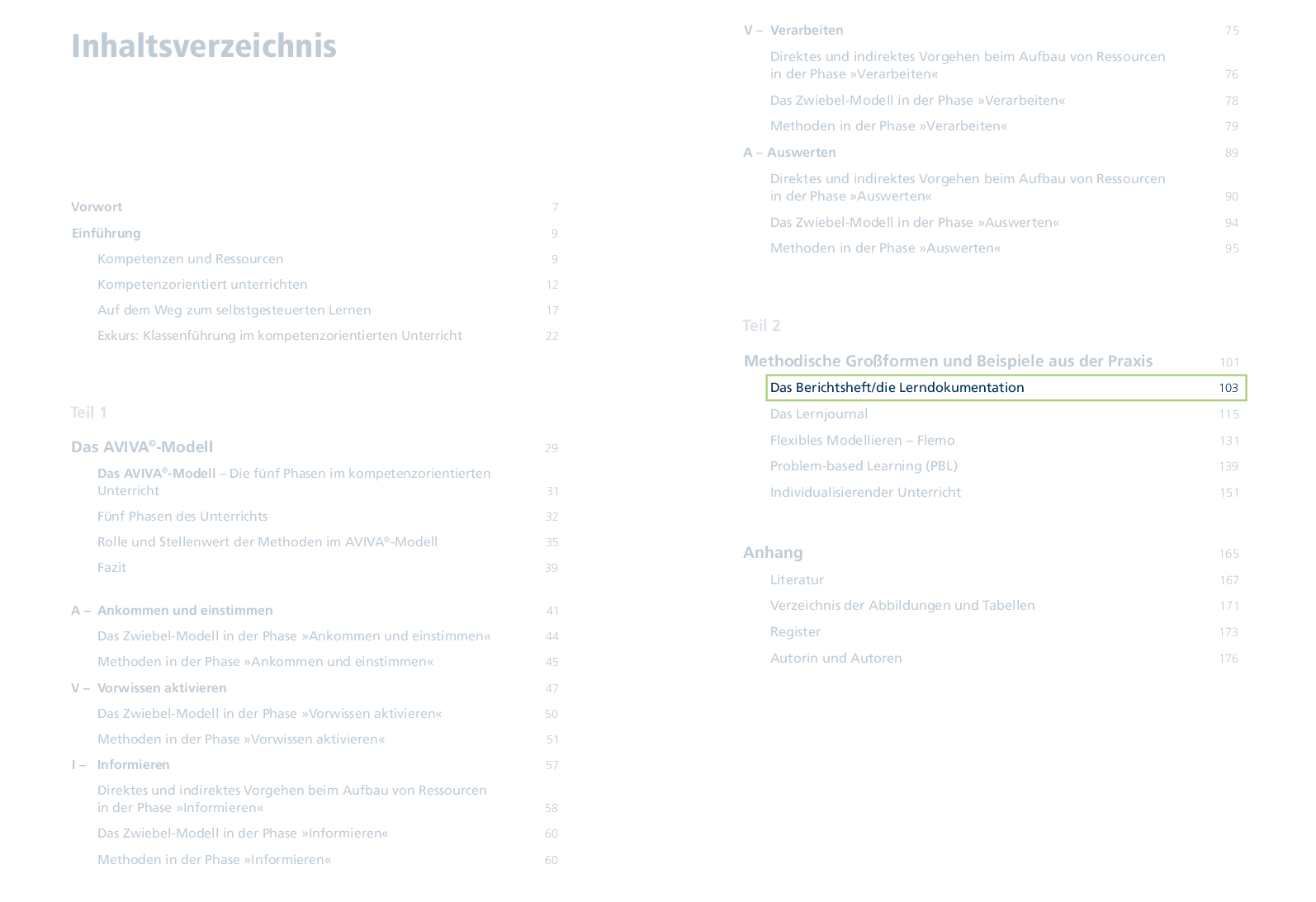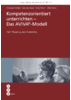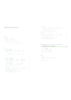Portfolios und Lerndokumentationen:
Ein Portfolio ist eine zielgerichtete Sammlung von Arbeiten, welche die individuellen Bemühungen, Fortschritte und Leistungen der Lernenden auf einem oder mehreren Gebieten zeigt. Die relevanten Arbeiten werden gesammelt, denn sie enthalten meist wichtige weiterführende Informationen. Die aussagekräftigsten Lernnachweise kommen dann in ein Kompetenzportfolio. Dieser »Vorzeigeordner« enthält auch weitere Dokumente wie z.B. Zertifikate, die ihn zu einer Art Erfolgsgeschichte des Lernens machen.
Einsatz des Portfolios
Ein Portfolio ist eine sinnvolle Sammlung von Arbeiten, mit der Engagement, Leistungen, Erkenntnisse und Entwicklungen transparent gemacht werden. Zum einen geht es darum, Lernergebnisse zu dokumentieren. Aber nicht nur Resultate sind relevant. Mindestens ebenso wichtig ist es, die Prozesse hinter den Ergebnissen sichtbar zu machen. Das heißt: Die Arbeit mit Portfolios ist ein dynamischer kommunikativer Prozess. Denn Ergebnisse sind Ausgangs- und Knotenpunkte für weitere Lernaktivitäten.
Die Sammlung muss die Beteiligung der Lernenden an der Auswahl der Inhalte, der Kriterien für die Auswahl und der Festlegung der Beurteilungskriterien klar erkennen lassen und Selbstreflexion über das Gelernte enthalten. Die einzelnen Belege dienen dazu, über das effektive Dokument hinaus Erkenntnisse zu generieren. Die eigenen Arbeiten werden zum Gegenstand forschender Neugier. Das ist eine wirkungsvolle Form von Wertschätzung. Apropos Wertschätzung: Lernportfolios bergen ein erhebliches Potenzial an emotionaler Energie. Denn jedes Dokument erzählt im Prinzip eine kleine Erfolgsgeschichte.

Drei Arten von Portfolios
Im Portfolio manifestiert sich das, was ein Lernender kann. Es bringt sinnlich wahrnehmbar zum Ausdruck, welche Kompetenzen er sich durch welche Aktivitäten erworben hat. Es verbindet Lernerlebnisse mit Erkenntnissen und umgekehrt. Neben der eigentlichen Dokumentation geht es dabei um eine Auseinandersetzung mit den Artefakten. Im Klartext: Das Wissen nützt nichts, wenn es einfach fein säuberlich zwischen zwei Ordnerdeckeln abgelagert wird. Die Dokumente im Portfolio sind keine toten Trophäen.
Mit ihnen verbinden sich Erlebnisse: Erfolgserlebnisse und Könnenserfahrungen. Das Portfolio erhält damit die Funktion eines Tagebuchs des pfleglichen Umgangs mit sich selbst. Das bewusste Nachdenken über das, was gelungen ist, stärkt den Glauben an die eigenen Fähigkeiten. Das Portfolio leistet damit gewissermaßen einen Beitrag, schulische Lernaktivitäten als emotionalen Gewinn verbuchen zu können. Die Jugendlichen führen drei Portfolios: ein Arbeits-, ein Lern- und ein Kompetenzportfolio.
Lerndokumentationen an beruflichen Schulen
In vielen Berufen sind die Lernenden bis heute verpflichtet, betriebliche Arbeiten oder Aktivitäten in einem Berichtsheft einer Lerndokumentation festzuhalten. In Deutschland bestimmen die jeweiligen Kammern, wie das Berichtsheft ausgestaltet werden soll. In der Schweiz geben die Organisationen der Arbeitswelt (OdA) vor, wie die Lerndokumentation aussehen soll. Diese Institutionen legen die Anforderungen und
Qualitätskriterien fest und stellen den Lernenden Vorlagen und Beispiele zur Verfügung; sie entscheiden ebenfalls, in welcher Form die Dokumentation im Qualifikationsverfahren berücksichtigt wird.
Was soll mit dem Berichtsheft /der Lerndokumentation erreicht werden?
- Die Lernenden dokumentieren während der beruflichen Grundbildung ihre Arbeit und ihre Lernfortschritte. Sie beschreiben, skizzieren, zeichnen und fotografieren berufliche Wissensinhalte und den Erwerb von Fertigkeiten; sie schildern typische berufliche Handlungssituationen.
- Das Berichtsheft /die Lerndokumentation vernetzt alle Lernorte. Zur Gestaltung tragen im Idealfall alle Lernorte bei: Betrieb, außerbetriebliche Berufsbildung und Berufsfachschule im berufskundlichen und allgemeinbildenden Unterricht.
- Die Lernenden konsolidieren die Lerninhalte. Bei sorgfältiger Einführung und guter Begleitung kann diese Dokumentation viel zur Konsolidierung der Inhalte im Langzeitgedächtnis der Lernenden beitragen. So wird das Dokument für sie auch zum Nachschlagewerk, in dem der Aufbau ihrer beruflichen Handlungskompetenz Schritt für Schritt festgehalten ist.
- Die Dokumentation ist eine individuelle Quelle beruflichen Wissens und Könnens. Sie wird im Lauf der Ausbildung zum Nachschlagewerk des Wissens und gibt Lehrenden und Lernenden Aufschluss über den Stand der Ausbildung. Alle Lernorte beziehen die Dokumentation immer wieder – bis hin zum Qualifikationsverfahren – in die Evaluation ihrer Ausbildungsbemühungen mit ein.
- Das Berichtsheft /die Lerndokumentation ist schließlich ein Nachweisinstrument. In einer Arbeitswelt, in der Mobilität und Flexibilität ständig an Bedeutung gewinnen, wird der Nachweis, was man während seiner Berufslaufbahn geleistet und welche Arbeiten man schon bewältigt hat, immer wichtiger – mindestens so wichtig wie schriftliche Zeugnisse. Die Orientierung an der Sache führt direkt zu berufsbezogenen Gesprächen, die über die berufliche Handlungskompetenz einer Person Aufschluss geben.
Quelle: Städeli / Grassi / Rhiner / Obrist: Kompetenzorientiert unterrichten – Das AVIVA-Modell. hep-Verlag, Bern 2010
Downloads: Texte, Beispiele und Vorlagen
Dieses Bausteinheft widmet sich der Frage, was denn eigentlich gute Leistungen sind. Zentrale Punkte sind dabei Prüfungsvorbereitungen und Leistungsbewertungen/Evaluationen. Im letzten Teil wird die sinnvolle Zusammenstellung eines Portfolios behandelt.
Autor/Autorin: Andreas Müller
Lehrer und Psychologe, langjähriger Leiter des Instituts Beatenberg und Autor zahlreicher Publikationen über das Lernen (1950-2018)
Umfang/Länge: 15 Seiten
Aus: Handbuch Personalisiertes Lernen
Fächer: Fächerübergreifend / Fächerverbindend
Stufen: alle Stufen
Befragungen von Erwachsenen zeigen, dass sich über 95 Prozent der Befragten mit informellen Lerninhalten beschäftigen und sie, unabhängig vom Bildungsabschluss, im Durchschnitt 15 Stunden pro Woche damit verbringen. Wie gelingt Lernen? Die Bausteinhefte 1 bis 9 vom Institut Beatenberg vertiefen die Thematik detailliert.
Autor/Autorin: Andreas Müller
Lehrer und Psychologe, langjähriger Leiter des Instituts Beatenberg und Autor zahlreicher Publikationen über das Lernen (1950-2018)
Umfang/Länge: 158 Seiten
Aus: Handbuch Personalisiertes Lernen
Fächer: Fächerübergreifend / Fächerverbindend
Stufen: alle Stufen
In diesem Auszug aus dem Handbuch Personalisiertes Lernen geht es um Portfolios. Dabei wird die Rolle des Portfolios im Evaluationsprozess betrachtet und die Dokumentation von Resultaten und Prozessen verhandelt.
Autor/Autorin: Andreas Müller
Lehrer und Psychologe, langjähriger Leiter des Instituts Beatenberg und Autor zahlreicher Publikationen über das Lernen (1950-2018)
Fächer: alle Fächer
Stufen: alle Stufen
In diesem Auszug aus «Kompetenzorientiert unterrichten - Das AVIVA-Modell» wird die Lerndokumentation behandelt. Darin wird darüber gesprochen, dass vielerorts in Berufen betriebliche Arbeiten oder Aktivitäten in einem Berichtsheft einer Lerndokumentation festzuhalten sind und wie dies möglichst optimal umgesetzt werden kann.
Autor/Autorin: Andreas Grassi, Christoph Städeli, Katy Rhiner, Willy Obrist
Grundschullehrer, Berufsschullehrer an der Gewerblich-Industriellen Berufsfachschule Thun, Projektleiter Weiterbildung und Reformbegleiter EHB.
Professor an der Pädagogischen Hochschule Zürich (PHZH). Leiter der Abteilung Sekundarstufe II/Berufsbildung.
Berufsschullehrerin und Lernberaterin an der Berufsschule Mode und Gestaltung in Zürich, Praxisberaterin EHB und Projektverantwortliche IFM am EHB in Zollikfen.
Berufsschullehrer und Lehrer der Sekundarstufe, Medienstprecher SPRI sowie Praxisberater EHB. Leiter der Abteilung für Gewerbe-, Dienstleistungs- und Laborberufe an der Gewerblich-Industriellen Berufsschule Bern (gibb).
Herkunft: Christoph Städeli, Andreas Grassi, Katy Rhiner, Willy Obrist: Kompetenzorientiert unterrichten. Das AVIVA-Modell. hep-Verlag, 2010. ISBN 9783039059003
Umfang/Länge: 14 Seiten
Fächer: Berufliche Orientierung, Überfachliche Kompetenzen
Stufen: alle Stufen
In diesem Dokument wird die inhaltliche Struktur eines Kompetenzportfolio in Stichpunkten widergegeben. Die Hauptpunkte betreffen die eigene Person, das Können und bereits erreichte Meilensteine im Leben.
Autor/Autorin: Andreas Müller
Lehrer und Psychologe, langjähriger Leiter des Instituts Beatenberg und Autor zahlreicher Publikationen über das Lernen (1950-2018)
Fächer: Fächerübergreifend / Fächerverbindend, Überfachliche Kompetenzen
Stufen: alle Stufen
Felix Winter stellt hier seine reichhaltigen Praxiserfahrungen mit Portfolios dar und verknüpft diese Ausführungen mit den Erkenntnissen aus der Fachliteratur, zu der er selber wesentliche Beiträge geleistet hat.